
ನೆಟ್ವರ್ಕ್ಗೆ ಮುಖ್ಯ ಗುಣಮಟ್ಟದ ಮಾನದಂಡಗಳಲ್ಲಿ ಒಂದಾಗಿದೆ ಸುರಕ್ಷತೆ. ಅದರ ನಿಬಂಧನೆಯ ನೇರ ಅಂಶವೆಂದರೆ ಆಪರೇಟಿಂಗ್ ಸಿಸ್ಟಮ್ನ ನೆಟ್ವರ್ಕ್ ಪರದೆಯ (ಫೈರ್ವಾಲ್), ವಿಂಡೋಸ್ ಲೈನ್ ಕಂಪ್ಯೂಟರ್ಗಳಲ್ಲಿ ಫೈರ್ವಾಲ್ ಎಂದು ಕರೆಯಲ್ಪಡುತ್ತದೆ. ವಿಂಡೋಸ್ 7 ನೊಂದಿಗೆ PC ಯಲ್ಲಿ ರಕ್ಷಣೆಗಾಗಿ ಈ ಉಪಕರಣವನ್ನು ಅತ್ಯುತ್ತಮವಾಗಿ ಹೇಗೆ ಕಾನ್ಫಿಗರ್ ಮಾಡುವುದು ಎಂಬುದನ್ನು ನಾವು ಕಂಡುಕೊಳ್ಳೋಣ.
ಪ್ರದರ್ಶನ ಸೆಟ್ಟಿಂಗ್ಗಳು
ಸೆಟಪ್ಗೆ ಬದಲಾಯಿಸುವ ಮೊದಲು, ಹೆಚ್ಚಿನ ರಕ್ಷಣೆ ನಿಯತಾಂಕಗಳನ್ನು ಸ್ಥಾಪಿಸುವಾಗ, ನೀವು ಬ್ರೌಸರ್ ಪ್ರವೇಶವನ್ನು ದುರುದ್ದೇಶಪೂರಿತ ಸೈಟ್ಗಳಿಗೆ ಮಾತ್ರ ನಿರ್ಬಂಧಿಸಬಹುದು ಅಥವಾ ಇಂಟರ್ನೆಟ್ ಪ್ರವೇಶಕ್ಕೆ ಇಂಟರ್ನೆಟ್ ಪ್ರವೇಶವನ್ನು ನಿಕಟವಾಗಿ ನಿರ್ಬಂಧಿಸಬಹುದು, ಆದರೆ ಕೆಲವು ಕಾರಣಗಳಿಗಾಗಿ ಸಹ ಸುರಕ್ಷಿತ ಅನ್ವಯಗಳ ಕೆಲಸವನ್ನು ಸಹ ಸಂಕೀರ್ಣಗೊಳಿಸಬಹುದು ಕೆಲವು ಕಾರಣಗಳಿಗಾಗಿ ಫೈರ್ವಾಲ್ನ ಅನುಮಾನವನ್ನು ಉಂಟುಮಾಡುತ್ತದೆ. ಅದೇ ಸಮಯದಲ್ಲಿ, ಕಡಿಮೆ ಮಟ್ಟದ ರಕ್ಷಣೆಯನ್ನು ಸ್ಥಾಪಿಸಿದಾಗ, ದಾಳಿಕೋರರಿಂದ ಬೆದರಿಕೆಗೆ ಒಡ್ಡಿಕೊಳ್ಳುವ ಅಪಾಯವಿದೆ ಅಥವಾ ದುರುದ್ದೇಶಪೂರಿತ ಕೋಡ್ನ ನುಗ್ಗುವಂತೆ ಮಾಡಲು ಅಪಾಯವಿದೆ. ಆದ್ದರಿಂದ, ಇದು ವಿಪರೀತವಾಗಿ ಹೋಗದಿರಲು ಸೂಚಿಸಲಾಗುತ್ತದೆ, ಆದರೆ ಸೂಕ್ತವಾದ ನಿಯತಾಂಕಗಳನ್ನು ಬಳಸುವುದು. ಜೊತೆಗೆ, ನೆಟ್ವರ್ಕ್ ಪರದೆಯ ಹೊಂದಾಣಿಕೆಯ ಸಮಯದಲ್ಲಿ, ನೀವು ಯಾವ ರೀತಿಯ ಪರಿಸರವನ್ನು ನೀವು ಕೆಲಸ ಮಾಡುತ್ತೀರಿ ಎಂದು ಪರಿಗಣಿಸಬೇಕು: ಅಪಾಯಕಾರಿ (ವಿಶ್ವಾದ್ಯಂತ ವೆಬ್) ಅಥವಾ ತುಲನಾತ್ಮಕವಾಗಿ ಸುರಕ್ಷಿತ (ಆಂತರಿಕ ನೆಟ್ವರ್ಕ್).ಹಂತ 1: ಫೈರ್ವಾಲ್ ಸೆಟ್ಟಿಂಗ್ಗಳಿಗೆ ಬದಲಾಯಿಸುವುದು
ವಿಂಡೋಸ್ 7 ನಲ್ಲಿ ನೆಟ್ವರ್ಕ್ ಸ್ಕ್ರೀನ್ ಸೆಟ್ಟಿಂಗ್ಗಳಿಗೆ ಹೋಗುವುದು ಹೇಗೆ ಎಂದು ನಾವು ತಕ್ಷಣ ಅರ್ಥಮಾಡಿಕೊಳ್ಳುತ್ತೇವೆ.
- "ಪ್ರಾರಂಭ" ಕ್ಲಿಕ್ ಮಾಡಿ ಮತ್ತು "ಕಂಟ್ರೋಲ್ ಪ್ಯಾನಲ್" ಗೆ ಹೋಗಿ.
- ಸಿಸ್ಟಮ್ ಮತ್ತು ಭದ್ರತಾ ವಿಭಾಗವನ್ನು ತೆರೆಯಿರಿ.
- ಮುಂದಿನ "ವಿಂಡೋಸ್ ಫೈರ್ವಾಲ್" ಐಟಂ ಮೇಲೆ ಕ್ಲಿಕ್ ಮಾಡಿ.
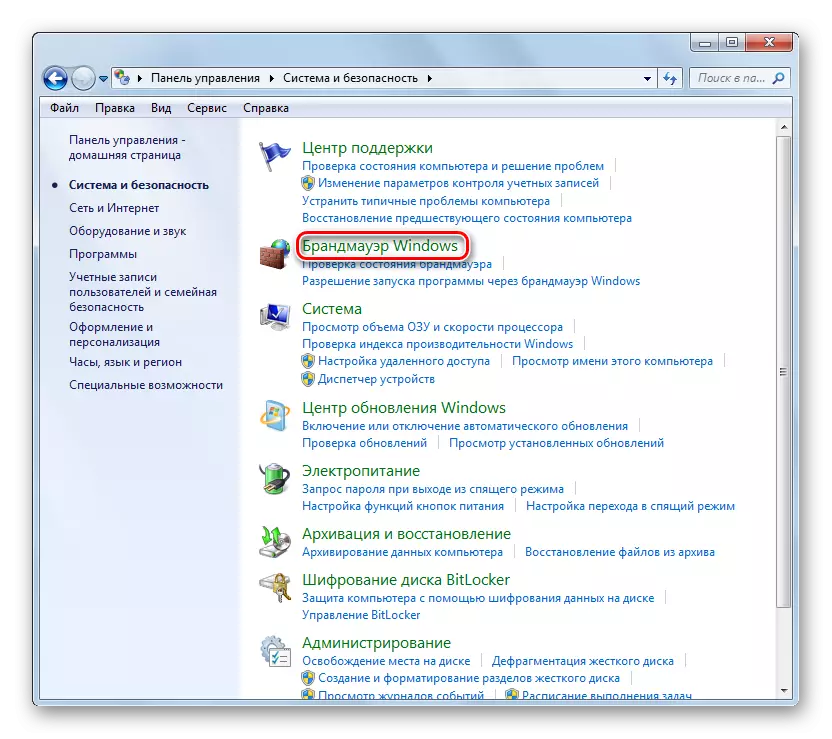
ಅಲ್ಲದೆ, ಈ ಉಪಕರಣವನ್ನು ಸರಳ ರೀತಿಯಲ್ಲಿ ಪ್ರಾರಂಭಿಸಬಹುದು, ಆದರೆ ಆಜ್ಞೆಯ ಸ್ಮರಣೂರಿಯ ಅಗತ್ಯವಿರುತ್ತದೆ. ಗೆಲುವು + ಆರ್ ಡಯಲ್ ಮತ್ತು ಅಭಿವ್ಯಕ್ತಿ ನಮೂದಿಸಿ:
ಫೈರ್ವಾಲ್. cpl
ಸರಿ ಗುಂಡಿಯನ್ನು ಕ್ಲಿಕ್ ಮಾಡಿ.
- ನೆಟ್ವರ್ಕ್ ಸ್ಕ್ರೀನ್ ಸೆಟ್ಟಿಂಗ್ಗಳು ವಿಂಡೋ ತೆರೆದಿರುತ್ತದೆ.
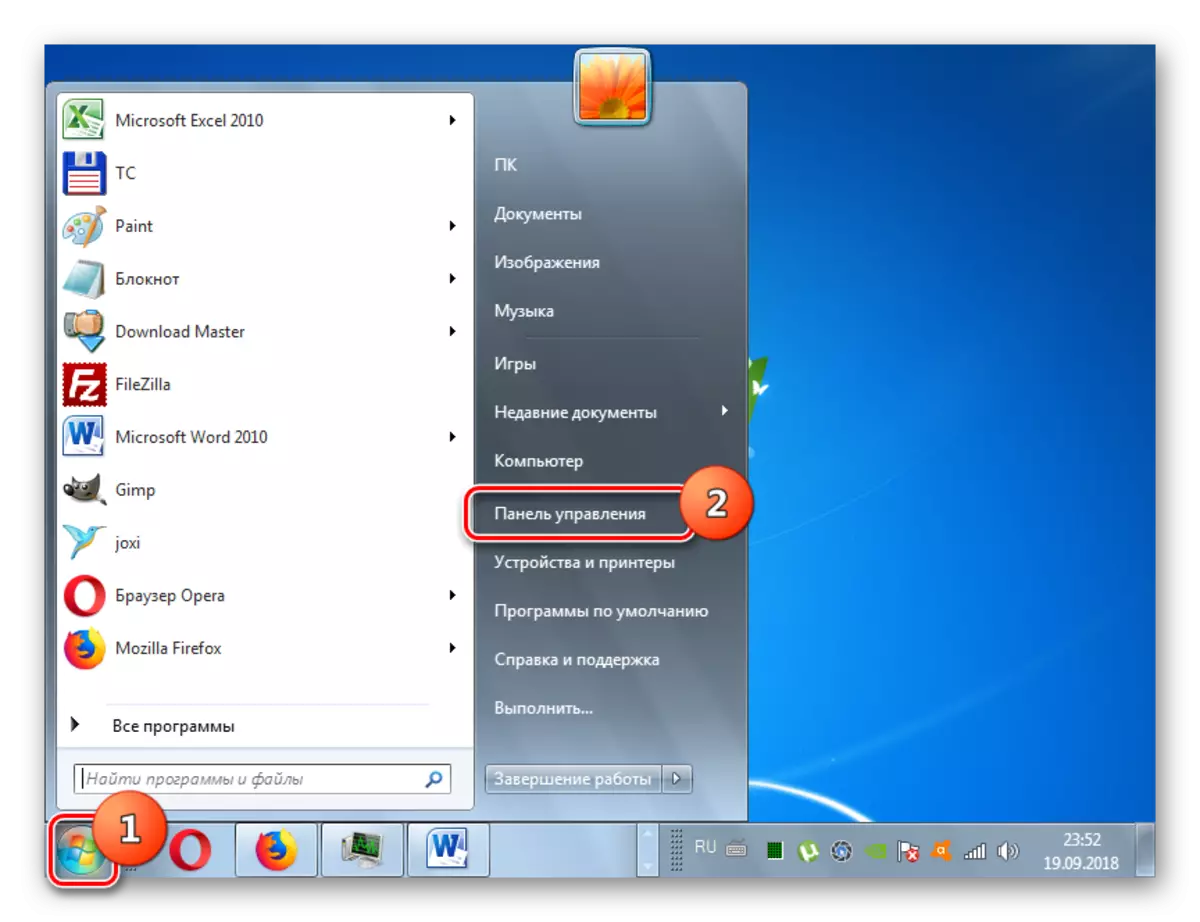
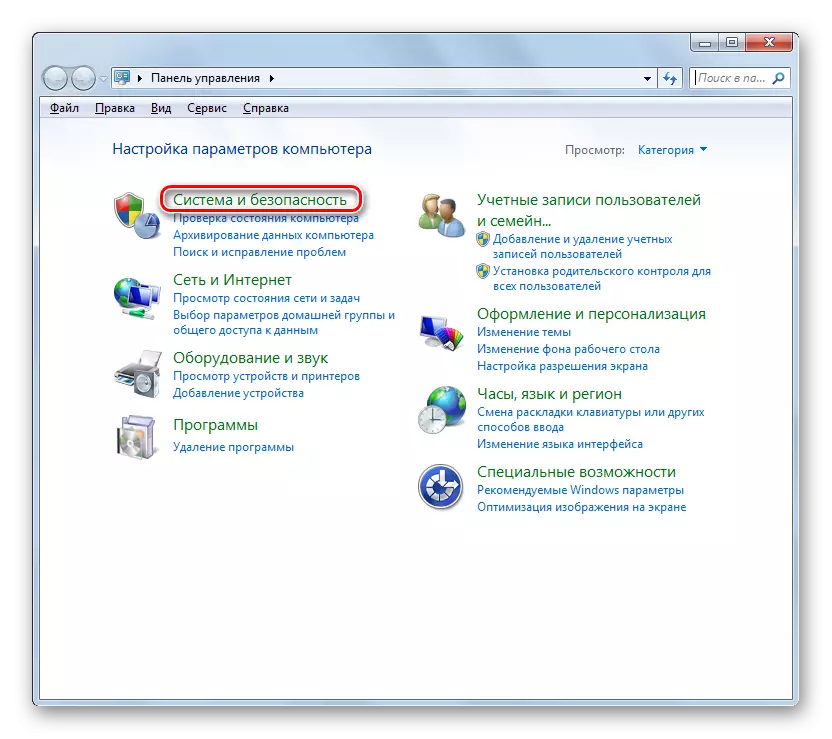
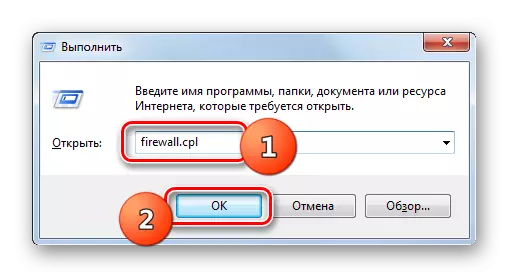
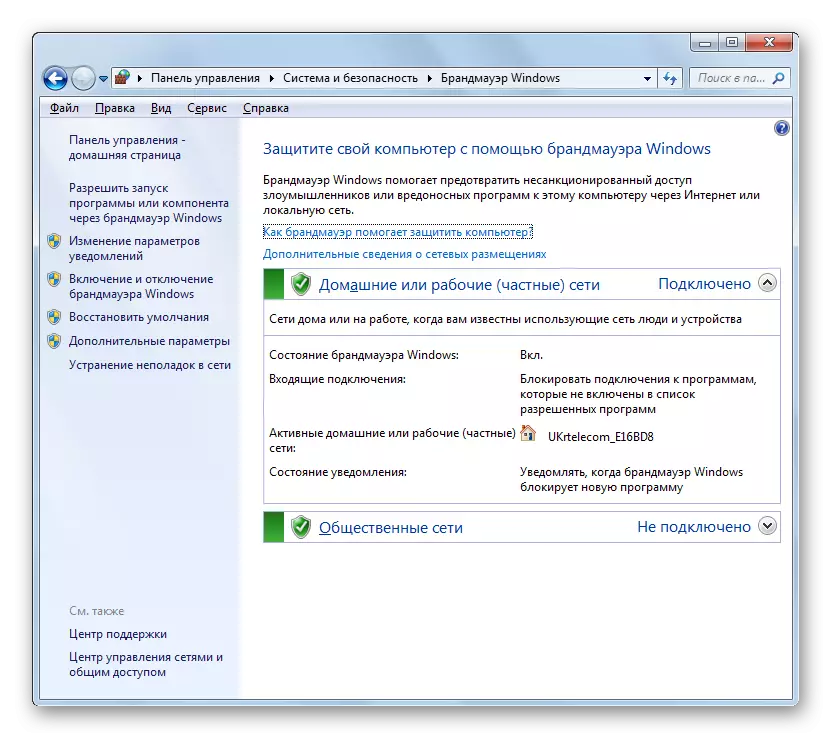
ಹಂತ 2: ನೆಟ್ವರ್ಕ್ ಸ್ಕ್ರೀನ್ ಸಕ್ರಿಯಗೊಳಿಸುವಿಕೆ
ಫೈರ್ವಾಲ್ ಅನ್ನು ಸ್ಥಾಪಿಸಲು ನೇರ ವಿಧಾನವನ್ನು ಈಗ ಪರಿಗಣಿಸಿ. ಮೊದಲನೆಯದಾಗಿ, ನೆಟ್ವರ್ಕ್ ಪರದೆಯನ್ನು ನಿಷ್ಕ್ರಿಯಗೊಳಿಸಿದರೆ ಅದನ್ನು ಸಕ್ರಿಯಗೊಳಿಸಬೇಕಾಗಿದೆ. ಈ ಪ್ರಕ್ರಿಯೆಯನ್ನು ನಮ್ಮ ಪ್ರತ್ಯೇಕ ಲೇಖನದಲ್ಲಿ ವಿವರಿಸಲಾಗಿದೆ.
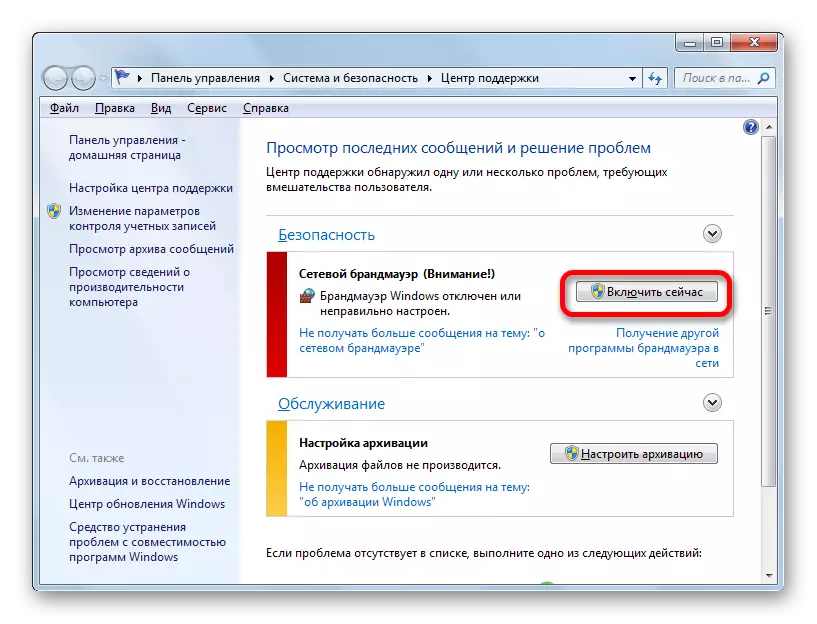
ಪಾಠ: ವಿಂಡೋಸ್ 7 ನಲ್ಲಿ ಫೈರ್ವಾಲ್ ಅನ್ನು ಹೇಗೆ ಸಕ್ರಿಯಗೊಳಿಸುವುದು
ಹಂತ 3: ವಿನಾಯಿತಿಗಳ ಪಟ್ಟಿಯಿಂದ ಅಪ್ಲಿಕೇಶನ್ಗಳನ್ನು ಸೇರಿಸಿ ಮತ್ತು ಅಳಿಸಿ
ಉರುವಲು ಹೊಂದಿಸುವಾಗ, ನೀವು ಅವರ ಸರಿಯಾದ ಕಾರ್ಯಾಚರಣೆಗೆ ವಿನಾಯಿತಿಗಳ ಪಟ್ಟಿಯಲ್ಲಿ ನೀವು ನಂಬುವ ಆ ಕಾರ್ಯಕ್ರಮಗಳನ್ನು ನೀವು ಸೇರಿಸಬೇಕಾಗಿದೆ. ಮೊದಲನೆಯದಾಗಿ, ಆಂಟಿವೈರಸ್ ಅವನಿಗೆ ಮತ್ತು ಫೈರ್ವಾಲ್ ನಡುವಿನ ಘರ್ಷಣೆಯನ್ನು ತಪ್ಪಿಸಲು ಆಂಟಿವೈರಸ್ಗೆ ಸಂಬಂಧಿಸಿದೆ, ಆದರೆ ಈ ಕಾರ್ಯವಿಧಾನವನ್ನು ಮತ್ತು ಕೆಲವು ಇತರ ಅನ್ವಯಿಕೆಗಳೊಂದಿಗೆ ಅದು ಅಗತ್ಯವಿರುತ್ತದೆ.
- ನೆಟ್ವರ್ಕ್ ಸ್ಕ್ರೀನ್ ಸೆಟ್ಟಿಂಗ್ಗಳ ವಿಂಡೋದ ಎಡಭಾಗದಲ್ಲಿ, "ಪ್ರಾರಂಭವನ್ನು ಅನುಮತಿಸು ..." ಐಟಂ ಅನ್ನು ಕ್ಲಿಕ್ ಮಾಡಿ.
- PC ಗಳಲ್ಲಿ ಸ್ಥಾಪಿಸಲಾದ ಸಾಫ್ಟ್ವೇರ್ನ ಪಟ್ಟಿಯು ಕಾಣಿಸಿಕೊಳ್ಳುತ್ತದೆ. ನೀವು ವಿನಾಯಿತಿಗಳಿಗೆ ಸೇರಿಸಲು ಹೋಗುವ ಅಪ್ಲಿಕೇಶನ್ನ ಹೆಸರನ್ನು ನೀವು ಕಂಡುಹಿಡಿಯದಿದ್ದರೆ, ನೀವು "ಇನ್ನೊಂದು ಪ್ರೋಗ್ರಾಂ ಅನ್ನು ಅನುಮತಿಸು" ಗುಂಡಿಯನ್ನು ಕ್ಲಿಕ್ ಮಾಡಬೇಕಾಗುತ್ತದೆ. ಈ ಬಟನ್ ಸಕ್ರಿಯವಾಗಿಲ್ಲ ಎಂದು ಗುರುತಿಸಿದಾಗ, "ನಿಯತಾಂಕಗಳನ್ನು ಬದಲಿಸಿ" ಕ್ಲಿಕ್ ಮಾಡಿ.
- ಅದರ ನಂತರ, ಎಲ್ಲಾ ಗುಂಡಿಗಳು ಸಕ್ರಿಯವಾಗುತ್ತವೆ. ಈಗ ನೀವು "ಇನ್ನೊಂದು ಪ್ರೋಗ್ರಾಂ ಅನ್ನು ಅನುಮತಿಸಿ ..." ಐಟಂ ಅನ್ನು ಕ್ಲಿಕ್ ಮಾಡಬಹುದು.
- ವಿಂಡೋವು ಕಾರ್ಯಕ್ರಮಗಳ ಪಟ್ಟಿಯನ್ನು ತೆರೆಯುತ್ತದೆ. ಅದನ್ನು ಪತ್ತೆಹಚ್ಚಲಾಗದಿದ್ದರೆ, "ವಿಮರ್ಶೆ ..." ಕ್ಲಿಕ್ ಮಾಡಿ.
- ಆರಂಭಿಕ "ಎಕ್ಸ್ಪ್ಲೋರರ್" ವಿಂಡೋದಲ್ಲಿ, ಹಾರ್ಡ್ ಡಿಸ್ಕ್ನ ಡೈರೆಕ್ಟರಿಗೆ ಸರಿಸಿ, ಇದರಲ್ಲಿ ಅಪೇಕ್ಷಿತ ಅಪ್ಲಿಕೇಶನ್ನ ಕಾರ್ಯಗತಗೊಳಿಸಬಹುದಾದ ಫೈಲ್ EXE, COM ಅಥವಾ ICD ವಿಸ್ತರಣೆ ಇದೆ, ಮತ್ತು ತೆರೆಯಿರಿ ಕ್ಲಿಕ್ ಮಾಡಿ.
- ಅದರ ನಂತರ, ಫೈರ್ವಾಲ್ನ "ಸೇರಿಸುವ ಪ್ರೋಗ್ರಾಂ" ವಿಂಡೋದಲ್ಲಿ ಈ ಅಪ್ಲಿಕೇಶನ್ನ ಹೆಸರು ಪ್ರದರ್ಶಿಸಲಾಗುತ್ತದೆ. ಅದನ್ನು ಹೈಲೈಟ್ ಮಾಡಿ ಮತ್ತು "ಸೇರಿಸು" ಕ್ಲಿಕ್ ಮಾಡಿ.
- ಅಂತಿಮವಾಗಿ, ಫೈರ್ವಾಲ್ ವಿನಾಯಿತಿಗಳನ್ನು ಸೇರಿಸಲು ಈ ಸಾಫ್ಟ್ವೇರ್ನ ಹೆಸರು ಮುಖ್ಯ ವಿಂಡೋದಲ್ಲಿ ಕಾಣಿಸಿಕೊಳ್ಳುತ್ತದೆ.
- ಪೂರ್ವನಿಯೋಜಿತವಾಗಿ, ಕಾರ್ಯಕ್ರಮವನ್ನು ಹೋಮ್ ನೆಟ್ವರ್ಕ್ ವಿನಾಯಿತಿಗಳಿಗೆ ಸೇರಿಸಲಾಗುತ್ತದೆ. ಅಗತ್ಯವಿದ್ದರೆ, ಸಾರ್ವಜನಿಕ ನೆಟ್ವರ್ಕ್ಗೆ ಒಂದು ಅಪವಾದಕ್ಕೆ ಸಹ ಸೇರಿಸಿ, ಈ ಸಾಫ್ಟ್ವೇರ್ನ ಹೆಸರನ್ನು ಕ್ಲಿಕ್ ಮಾಡಿ.
- ಪ್ರೋಗ್ರಾಂ ಬದಲಾವಣೆ ವಿಂಡೋ ತೆರೆಯುತ್ತದೆ. "ನೆಟ್ವರ್ಕ್ ಪ್ಲೇಸ್ಮೆಂಟ್ ಪ್ರಕಾರಗಳು ..." ಗುಂಡಿಯನ್ನು ಕ್ಲಿಕ್ ಮಾಡಿ.
- ತೆರೆಯುತ್ತದೆ ವಿಂಡೋದಲ್ಲಿ, "ಸಾರ್ವಜನಿಕ" ಐಟಂ ಎದುರು ಬಾಕ್ಸ್ ಪರಿಶೀಲಿಸಿ ಮತ್ತು ಸರಿ ಕ್ಲಿಕ್ ಮಾಡಿ. ಅಗತ್ಯವಿದ್ದರೆ, ಹೋಮ್ ನೆಟ್ವರ್ಕ್ನ ವಿನಾಯಿತಿಗಳಿಂದ ಪ್ರೋಗ್ರಾಂ ಅನ್ನು ಏಕಕಾಲದಲ್ಲಿ ಅಳಿಸಿ, ಸರಿಯಾದ ಶಾಸನದ ಬಳಿ ಮಾರ್ಕ್ ಅನ್ನು ತೆಗೆದುಹಾಕಿ. ಆದರೆ, ನಿಯಮದಂತೆ, ಇದು ವಾಸ್ತವದಲ್ಲಿ ಎಂದಿಗೂ ಅಗತ್ಯವಿಲ್ಲ.
- ಪ್ರೋಗ್ರಾಂ ಬದಲಾವಣೆ ವಿಂಡೋಗೆ ಹಿಂದಿರುಗಿದ, "ಸರಿ" ಕ್ಲಿಕ್ ಮಾಡಿ.
- ಸಾರ್ವಜನಿಕ ನೆಟ್ವರ್ಕ್ಗಳಲ್ಲಿನ ವಿನಾಯಿತಿಗಳಿಗೆ ಈಗ ಅಪ್ಲಿಕೇಶನ್ ಅನ್ನು ಸೇರಿಸಲಾಗುತ್ತದೆ.
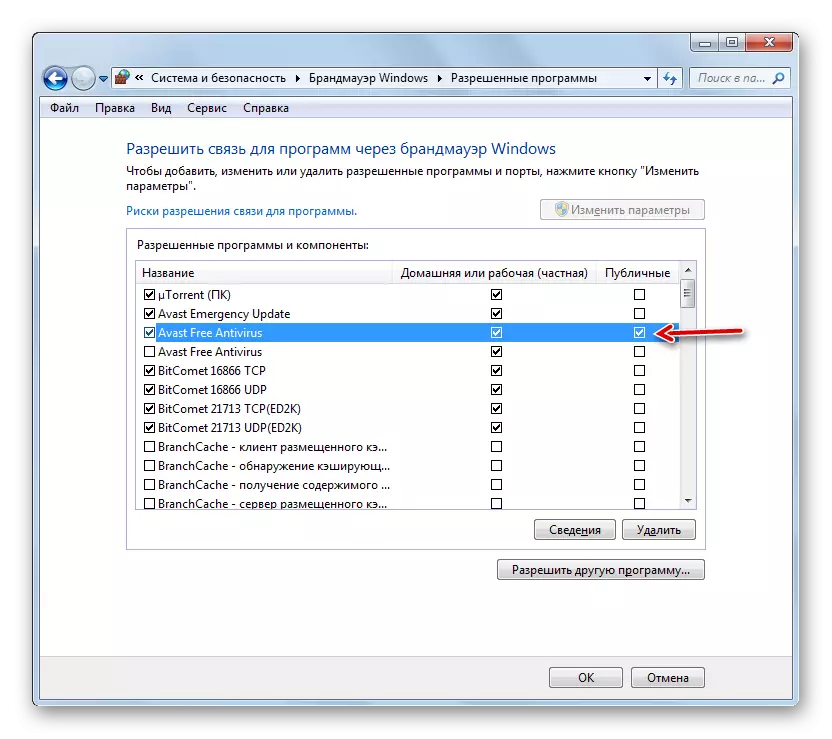
ಗಮನ! ವಿನಾಯಿತಿಗಳಿಗೆ ಪ್ರೋಗ್ರಾಂ ಅನ್ನು ಸೇರಿಸುವುದು ಮತ್ತು ವಿಶೇಷವಾಗಿ ಸಾರ್ವಜನಿಕ ಜಾಲಗಳ ಮೂಲಕ, ನಿಮ್ಮ ವ್ಯವಸ್ಥೆಯ ದುರ್ಬಲತೆಯನ್ನು ಹೆಚ್ಚಿಸುತ್ತದೆ ಎಂದು ನೆನಪಿನಲ್ಲಿಟ್ಟುಕೊಳ್ಳುವುದು ಯೋಗ್ಯವಾಗಿದೆ. ಆದ್ದರಿಂದ, ತೀವ್ರ ಅಗತ್ಯದ ಸಮಯದಲ್ಲಿ ಮಾತ್ರ ಸಾರ್ವಜನಿಕ ಸಂಪರ್ಕಗಳಿಗೆ ರಕ್ಷಣೆ ಸಂಪರ್ಕ ಕಡಿತಗೊಳಿಸಿ.
- ವಿನಾಯಿತಿಗಳ ಪಟ್ಟಿಗೆ ಕೆಲವು ಪ್ರೋಗ್ರಾಂಗಳ ತಪ್ಪಾದ ಸೇರ್ಪಡೆಯನ್ನು ಗುರುತಿಸುವಾಗ ಅಥವಾ ಒಳನುಗ್ಗುವವರು ಸುರಕ್ಷತೆಯ ವಿಷಯದಲ್ಲಿ ಇದು ಸ್ವೀಕಾರಾರ್ಹವಲ್ಲ ಉನ್ನತ ಮಟ್ಟದ ದುರ್ಬಲತೆಯನ್ನು ಸೃಷ್ಟಿಸುತ್ತದೆ ಎಂದು ಪತ್ತೆಹಚ್ಚುತ್ತದೆ, ಈ ಅಪ್ಲಿಕೇಶನ್ ಅನ್ನು ಪಟ್ಟಿಯಿಂದ ಹೊರತೆಗೆಯಲು ಅವಶ್ಯಕ. ಇದನ್ನು ಮಾಡಲು, ಅದರ ಹೆಸರನ್ನು ಹೈಲೈಟ್ ಮಾಡಿ ಮತ್ತು "ಅಳಿಸಿ" ಕ್ಲಿಕ್ ಮಾಡಿ.
- ತೆರೆಯುವ ಸಂವಾದ ಪೆಟ್ಟಿಗೆಯಲ್ಲಿ, "ಹೌದು" ಕ್ಲಿಕ್ ಮಾಡುವ ಮೂಲಕ ನಿಮ್ಮ ಉದ್ದೇಶಗಳನ್ನು ದೃಢೀಕರಿಸಿ.
- ವಿನಾಯಿತಿಗಳ ಪಟ್ಟಿಯಿಂದ ಅಪ್ಲಿಕೇಶನ್ ಅನ್ನು ಅಳಿಸಲಾಗುತ್ತದೆ.
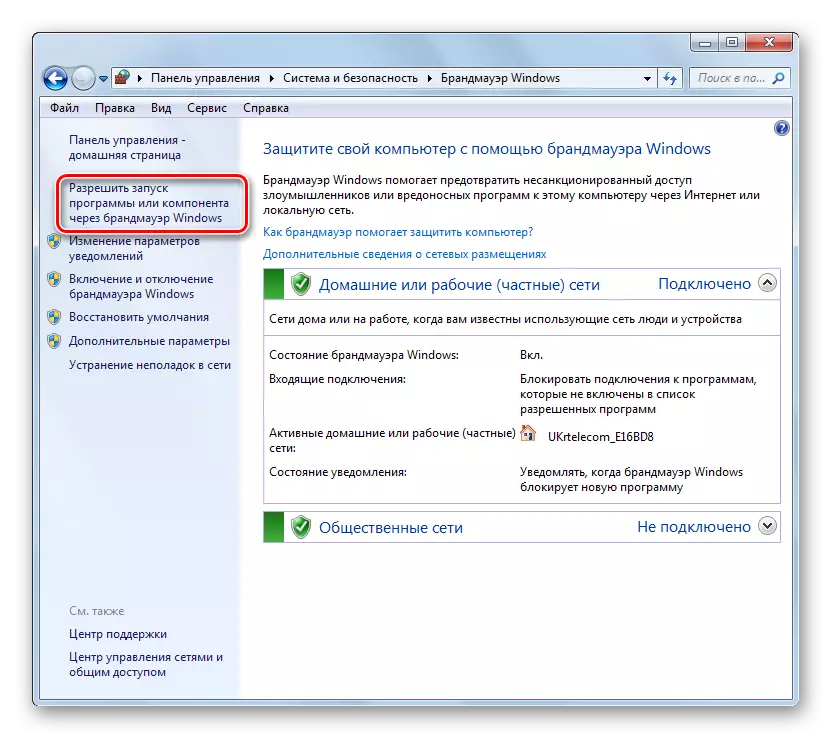
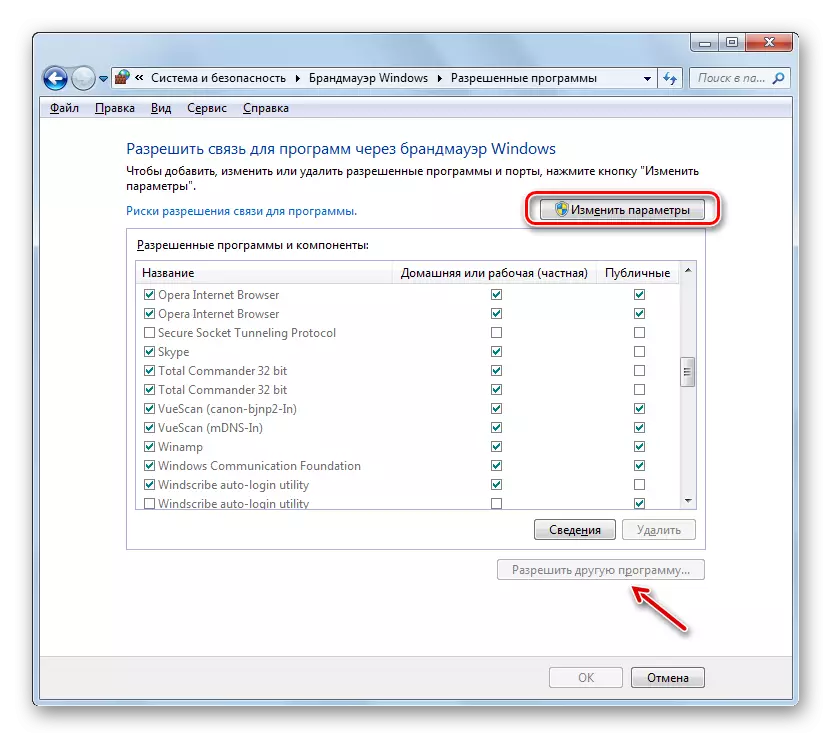

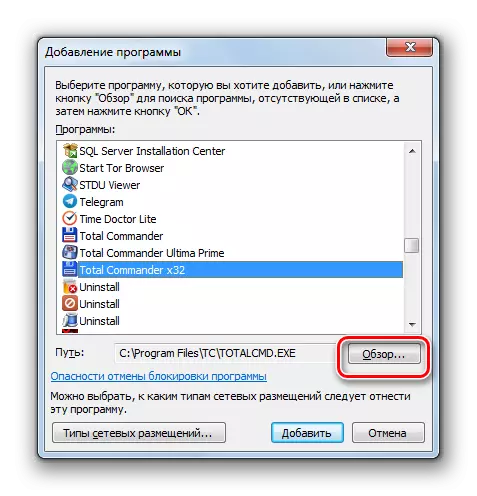
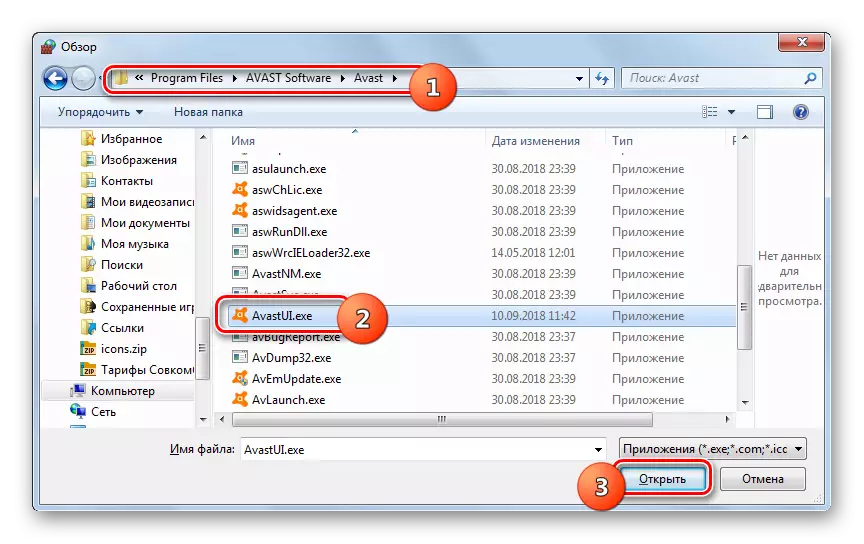
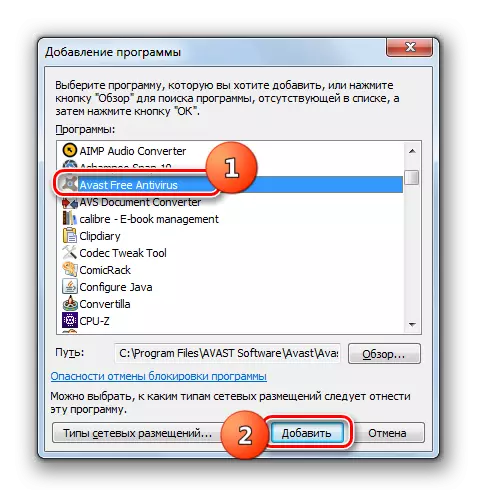
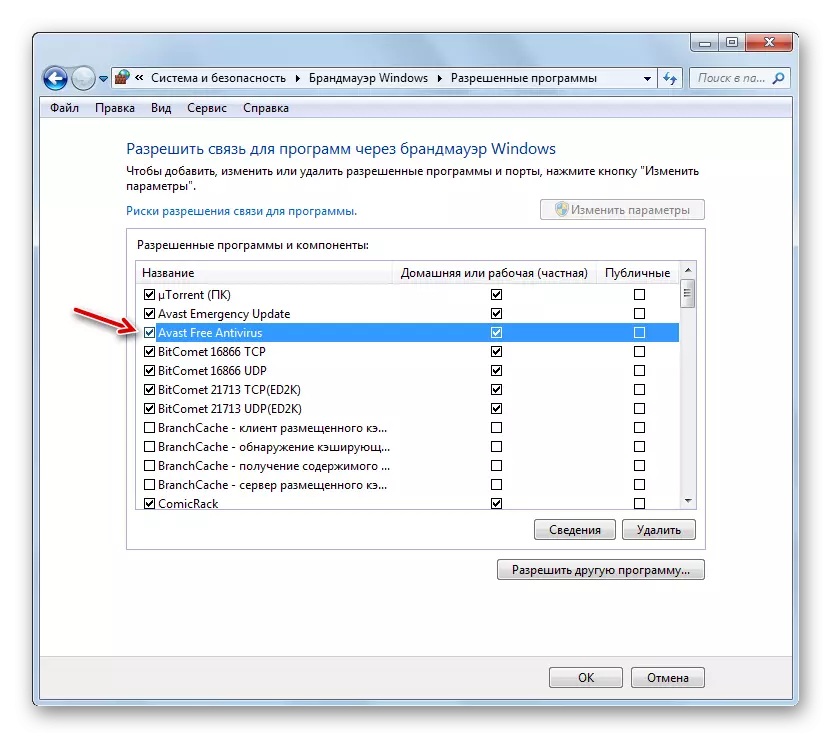
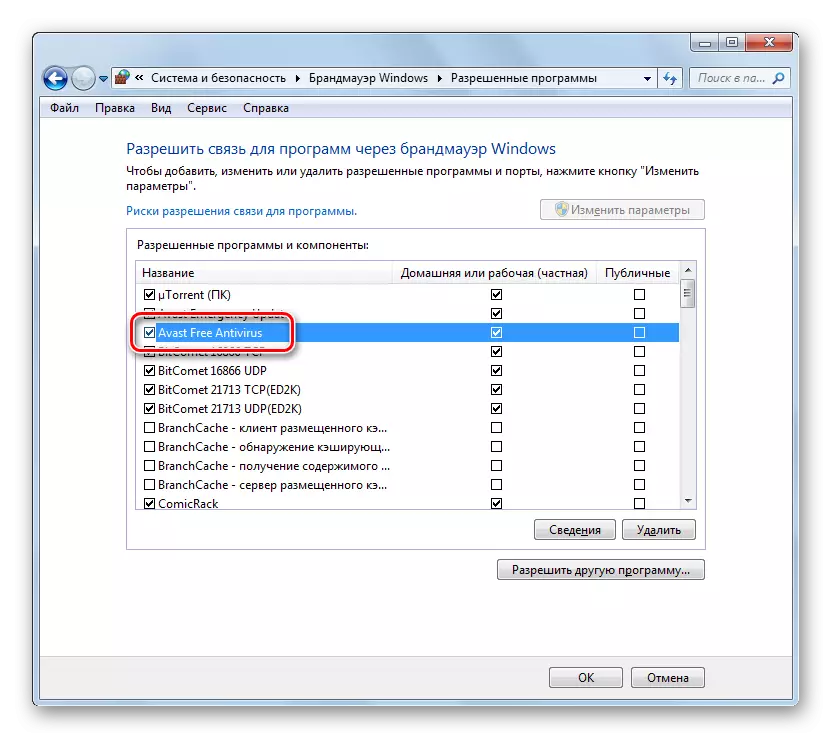
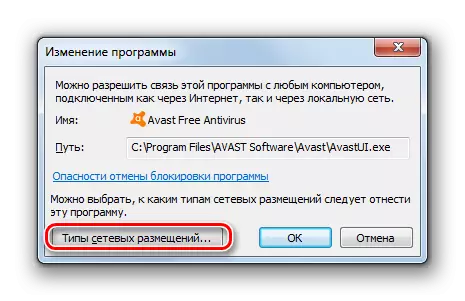
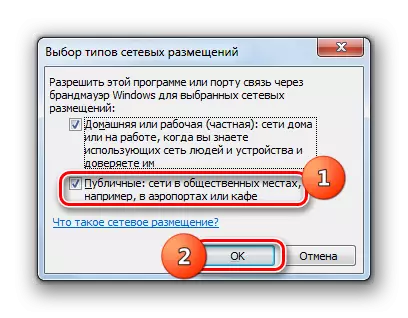

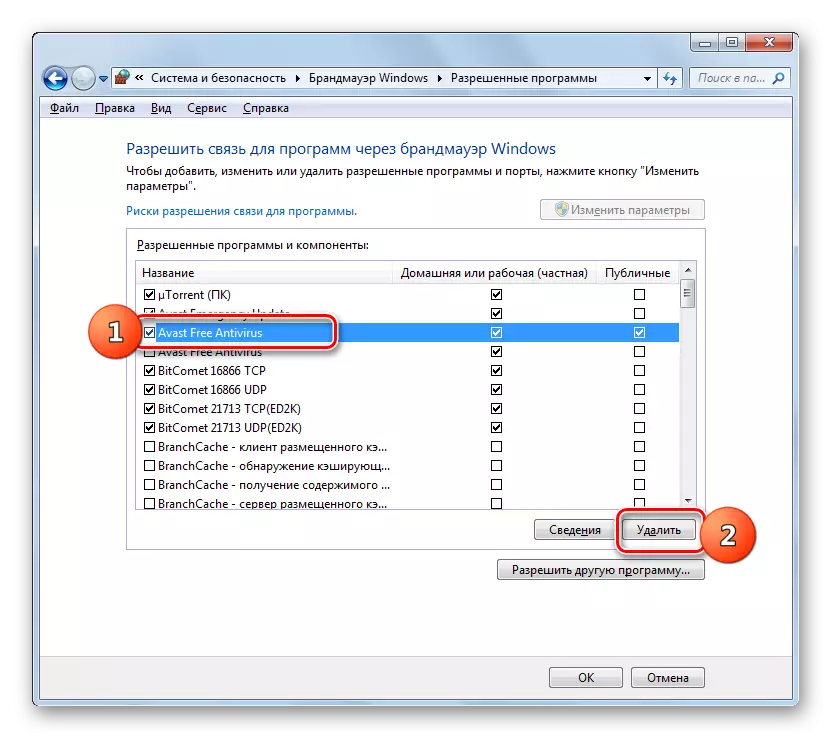
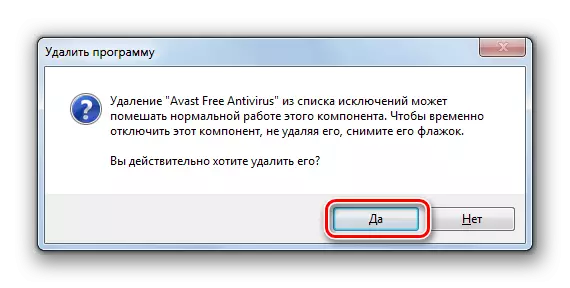
ಹಂತ 4: ನಿಯಮಗಳನ್ನು ಸೇರಿಸುವುದು ಮತ್ತು ಅಳಿಸಿ
ನಿರ್ದಿಷ್ಟ ನಿಯಮಗಳನ್ನು ರಚಿಸುವ ಮೂಲಕ ಫೈರ್ವಾಲ್ ನಿಯತಾಂಕಗಳಲ್ಲಿ ಹೆಚ್ಚು ನಿಖರವಾದ ಬದಲಾವಣೆಗಳು ಈ ಉಪಕರಣದ ಮುಂದುವರಿದ ಸೆಟ್ಟಿಂಗ್ಗಳ ವಿಂಡೋ ಮೂಲಕ ತಯಾರಿಸಲಾಗುತ್ತದೆ.
- ಫೈರ್ವಾಲ್ ಸೆಟ್ಟಿಂಗ್ಗಳ ಮುಖ್ಯ ವಿಂಡೋಗೆ ಹಿಂತಿರುಗಿ. ಮೇಲೆ ವಿವರಿಸಿದ "ಕಂಟ್ರೋಲ್ ಪ್ಯಾನಲ್" ನಿಂದ ಅಲ್ಲಿಗೆ ಹೋಗುವುದು ಹೇಗೆ. ಅಗತ್ಯವಿದ್ದರೆ, ಅನುಮತಿಸಲಾದ ಪ್ರೋಗ್ರಾಂಗಳ ಪಟ್ಟಿಯೊಂದಿಗೆ ವಿಂಡೋದಿಂದ ಹಿಂತಿರುಗಿ, "ಸರಿ" ಗುಂಡಿಯನ್ನು ಕ್ಲಿಕ್ ಮಾಡಿ.
- "ಸುಧಾರಿತ ಸೆಟ್ಟಿಂಗ್ಗಳು" ಅಂಶದ ಮೇಲೆ ಶೆಲ್ನ ಎಡಭಾಗದಲ್ಲಿ ಕ್ಲಿಕ್ ಮಾಡಿ.
- ಹೆಚ್ಚುವರಿ ಪ್ಯಾರಾಮೀಟರ್ಗಳ ತೆರೆದ ವಿಂಡೋವನ್ನು ಮೂರು ಪ್ರದೇಶಗಳಾಗಿ ವಿಂಗಡಿಸಲಾಗಿದೆ: ಎಡಭಾಗದಲ್ಲಿ - ಸೆಂಟ್ರಲ್ - ಆಯ್ದ ಗುಂಪಿನ ನಿಯಮಗಳ ಪಟ್ಟಿ, ಬಲದಲ್ಲಿ - ಕ್ರಮಗಳ ಪಟ್ಟಿ. ಒಳಬರುವ ಸಂಪರ್ಕಗಳಿಗೆ ನಿಯಮಗಳನ್ನು ರಚಿಸಲು, "ಒಳಬರುವ ಸಂಪರ್ಕಗಳು" ಐಟಂ ಅನ್ನು ಕ್ಲಿಕ್ ಮಾಡಿ.
- ಒಳಬರುವ ಸಂಪರ್ಕಗಳಿಗೆ ಈಗಾಗಲೇ ರಚಿಸಲಾದ ನಿಯಮಗಳ ಪಟ್ಟಿಯು ಕಾಣಿಸಿಕೊಳ್ಳುತ್ತದೆ. ಪಟ್ಟಿಯಲ್ಲಿ ಹೊಸ ಐಟಂ ಅನ್ನು ಸೇರಿಸಲು, "ರೂಲ್ ರಚಿಸುವಿಕೆ ..." ಐಟಂನಲ್ಲಿ ವಿಂಡೋದ ಬಲ ಭಾಗವನ್ನು ಕ್ಲಿಕ್ ಮಾಡಿ.
- ಮುಂದೆ, ನೀವು ರಚಿಸಿದ ನಿಯಮದ ಪ್ರಕಾರವನ್ನು ಆರಿಸಬೇಕು:
- ಪ್ರೋಗ್ರಾಂಗಾಗಿ;
- ಬಂದರಿಗೆ;
- ಪೂರ್ವನಿರ್ಧರಿತ;
- ಕಸ್ಟಮೈಸ್.
ಹೆಚ್ಚಿನ ಸಂದರ್ಭಗಳಲ್ಲಿ, ಬಳಕೆದಾರರು ಮೊದಲ ಎರಡು ಆಯ್ಕೆಗಳಲ್ಲಿ ಒಂದನ್ನು ಆಯ್ಕೆ ಮಾಡಬೇಕಾಗುತ್ತದೆ. ಆದ್ದರಿಂದ, ಅಪ್ಲಿಕೇಶನ್ ಅನ್ನು ಸಂರಚಿಸಲು, ರೇಡಿಯೊ ಬಟನ್ ಅನ್ನು "ಪ್ರೋಗ್ರಾಂಗಾಗಿ" ಸ್ಥಾನಕ್ಕೆ ಸ್ಥಾಪಿಸಿ ಮತ್ತು ಮುಂದೆ ಕ್ಲಿಕ್ ಮಾಡಿ.
- ನಂತರ, ರೇಡಿಯೊನ್ಸ್ ಅನ್ನು ಸ್ಥಾಪಿಸುವ ಮೂಲಕ, ನೀವು ಆಯ್ಕೆ ಮಾಡಬೇಕಾಗುತ್ತದೆ, ಈ ನಿಯಮವನ್ನು ಎಲ್ಲಾ ಸ್ಥಾಪಿತ ಪ್ರೋಗ್ರಾಂಗಳಲ್ಲಿ ಅಥವಾ ನಿರ್ದಿಷ್ಟ ಅಪ್ಲಿಕೇಶನ್ಗೆ ಮಾತ್ರ ವಿತರಿಸಲಾಗುವುದು. ಹೆಚ್ಚಿನ ಸಂದರ್ಭಗಳಲ್ಲಿ, ನೀವು ಎರಡನೇ ಆಯ್ಕೆಯನ್ನು ಆರಿಸಬೇಕಾಗುತ್ತದೆ. ನಿರ್ದಿಷ್ಟ ಸಾಫ್ಟ್ವೇರ್ ಅನ್ನು ಆಯ್ಕೆ ಮಾಡಲು ಸ್ವಿಚ್ ಅನ್ನು ಸ್ಥಾಪಿಸಿದ ನಂತರ, "ವಿಮರ್ಶೆ ..." ಕ್ಲಿಕ್ ಮಾಡಿ.
- "ಎಕ್ಸ್ಪ್ಲೋರರ್" ವಿಂಡೋದಲ್ಲಿ, ನೀವು ನಿಯಮವನ್ನು ರಚಿಸಲು ಬಯಸುವ ಪ್ರೋಗ್ರಾಂನ ಕಾರ್ಯಗತಗೊಳಿಸಬಹುದಾದ ಫೈಲ್ ಅನ್ನು ನಿಯೋಜಿಸಲು ಡೈರೆಕ್ಟರಿಗೆ ಹೋಗಿ. ಉದಾಹರಣೆಗೆ, ಫೈರ್ವಾಲ್ನಿಂದ ನಿರ್ಬಂಧಿಸಲ್ಪಟ್ಟ ಬ್ರೌಸರ್ ಆಗಿರಬಹುದು. ಈ ಅಪ್ಲಿಕೇಶನ್ನ ಹೆಸರನ್ನು ಹೈಲೈಟ್ ಮಾಡಿ ಮತ್ತು ತೆರೆಯಿರಿ ಕ್ಲಿಕ್ ಮಾಡಿ.
- ಕಾರ್ಯಗತಗೊಳಿಸಬಹುದಾದ ಫೈಲ್ನ ಮಾರ್ಗವನ್ನು "ಮಾಂತ್ರಿಕ" ವಿಂಡೋದಲ್ಲಿ "ರೂಲ್ಸ್ ರೂಲ್ಸ್" ವಿಂಡೋದಲ್ಲಿ ಪ್ರದರ್ಶಿಸಲಾಗುತ್ತದೆ, "ಮುಂದೆ" ಒತ್ತಿರಿ.
- ರೇಡಿಯೋ ಬಟನ್ ಅನ್ನು ಮರುಹೊಂದಿಸುವ ಮೂಲಕ ನೀವು ಮೂರು ಆಯ್ಕೆಗಳಲ್ಲಿ ಒಂದನ್ನು ಆಯ್ಕೆ ಮಾಡಲು ಸಾಧ್ಯವಾಗುತ್ತದೆ:
- ಸಂಪರ್ಕವನ್ನು ಅನುಮತಿಸಿ;
- ಸುರಕ್ಷಿತ ಸಂಪರ್ಕವನ್ನು ಅನುಮತಿಸಿ;
- ಸಂಪರ್ಕ ಸಂಪರ್ಕ.
ಮೊದಲ ಮತ್ತು ಮೂರನೇ ಐಟಂ ಹೆಚ್ಚಾಗಿ ಬಳಸಲಾಗುತ್ತದೆ. ಎರಡನೇ ಐಟಂ ಮುಂದುವರಿದ ಬಳಕೆದಾರರನ್ನು ಬಳಸುತ್ತದೆ. ಆದ್ದರಿಂದ, ನೀವು ನೆಟ್ವರ್ಕ್ಗೆ ಅಪ್ಲಿಕೇಶನ್ ಪ್ರವೇಶವನ್ನು ಅನುಮತಿಸಲು ಅಥವಾ ನಿಷೇಧಿಸಲು ಬಯಸುವಿರಾ ಎಂಬುದನ್ನು ಅವಲಂಬಿಸಿ ಬಯಸಿದ ಆಯ್ಕೆಯನ್ನು ಆರಿಸಿ, ಮತ್ತು "ಮುಂದೆ" ಕ್ಲಿಕ್ ಮಾಡಿ.
- ನಂತರ ಉಣ್ಣಿಗಳನ್ನು ಅಳವಡಿಸುವ ಮೂಲಕ ಅಥವಾ ತೆಗೆದುಹಾಕುವುದು ನಿಯಮದಿಂದ ಯಾವ ಪ್ರೊಫೈಲ್ ಅನ್ನು ರಚಿಸಬೇಕೆಂಬುದನ್ನು ಆಯ್ಕೆ ಮಾಡಬೇಕು:
- ಖಾಸಗಿ;
- ಡೊಮೇನ್;
- ಸಾರ್ವಜನಿಕ.
ಅಗತ್ಯವಿದ್ದರೆ, ನೀವು ಒಂದೇ ಬಾರಿಗೆ ಹಲವಾರು ಆಯ್ಕೆಗಳನ್ನು ಸಕ್ರಿಯಗೊಳಿಸಬಹುದು. ಆಯ್ಕೆ ಮಾಡಿದ ನಂತರ, "ಮುಂದೆ" ಒತ್ತಿರಿ.
- "ಹೆಸರು" ಕ್ಷೇತ್ರದಲ್ಲಿ ಕೊನೆಯ ವಿಂಡೋದಲ್ಲಿ, ನೀವು ಈ ನಿಯಮದ ಯಾವುದೇ ಅನಿಯಂತ್ರಿತ ಹೆಸರನ್ನು ನಮೂದಿಸಬೇಕು, ಅದರಲ್ಲಿ ಭವಿಷ್ಯದಲ್ಲಿ ನೀವು ಅದನ್ನು ಪಟ್ಟಿಯಲ್ಲಿ ಕಾಣಬಹುದು. ಇದರ ಜೊತೆಗೆ, "ವಿವರಣೆ" ಕ್ಷೇತ್ರದಲ್ಲಿ, ನೀವು ಸಂಕ್ಷಿಪ್ತ ಪ್ರತಿಕ್ರಿಯೆಯನ್ನು ಬಿಡಬಹುದು, ಆದರೆ ಇದನ್ನು ಮಾಡಲು ಅಗತ್ಯವಿಲ್ಲ. ಹೆಸರನ್ನು ನಿಯೋಜಿಸಿದ ನಂತರ, "ಮುಕ್ತಾಯ" ಕ್ಲಿಕ್ ಮಾಡಿ.
- ಹೊಸ ನಿಯಮವನ್ನು ರಚಿಸಲಾಗುವುದು ಮತ್ತು ಪಟ್ಟಿಯಲ್ಲಿ ಕಾಣಿಸಿಕೊಳ್ಳುತ್ತದೆ.
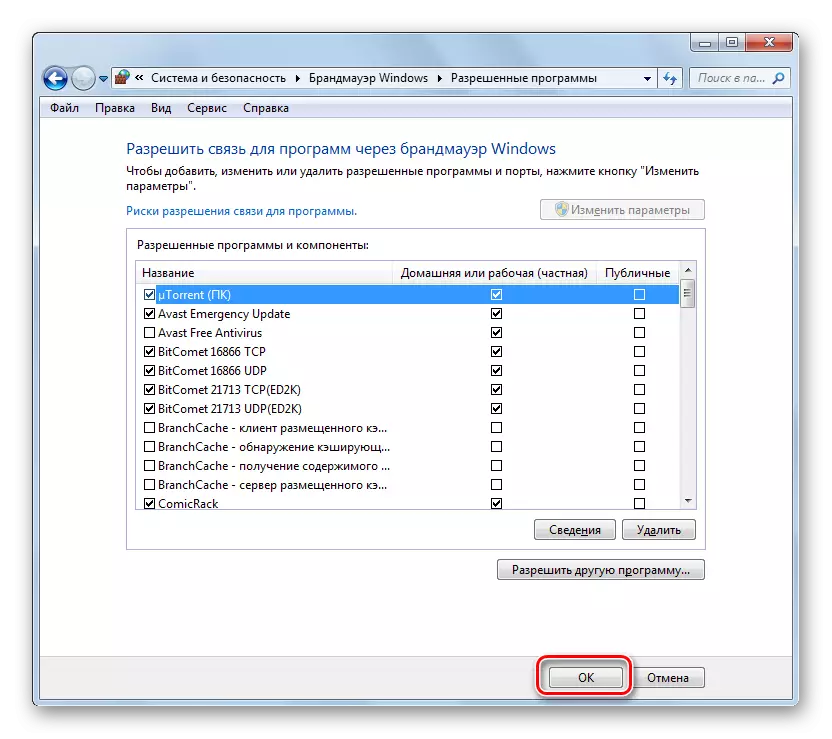
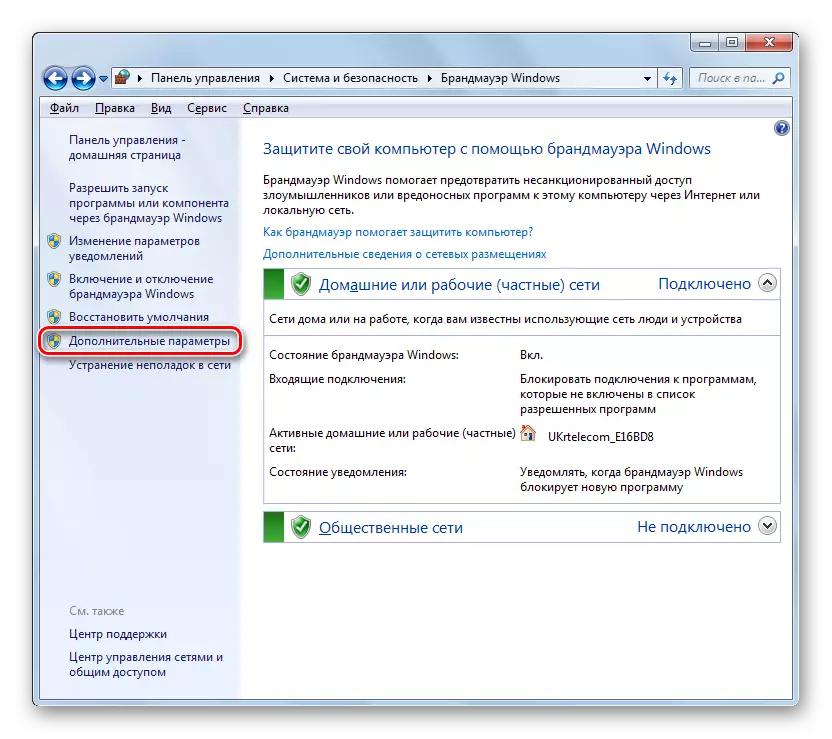
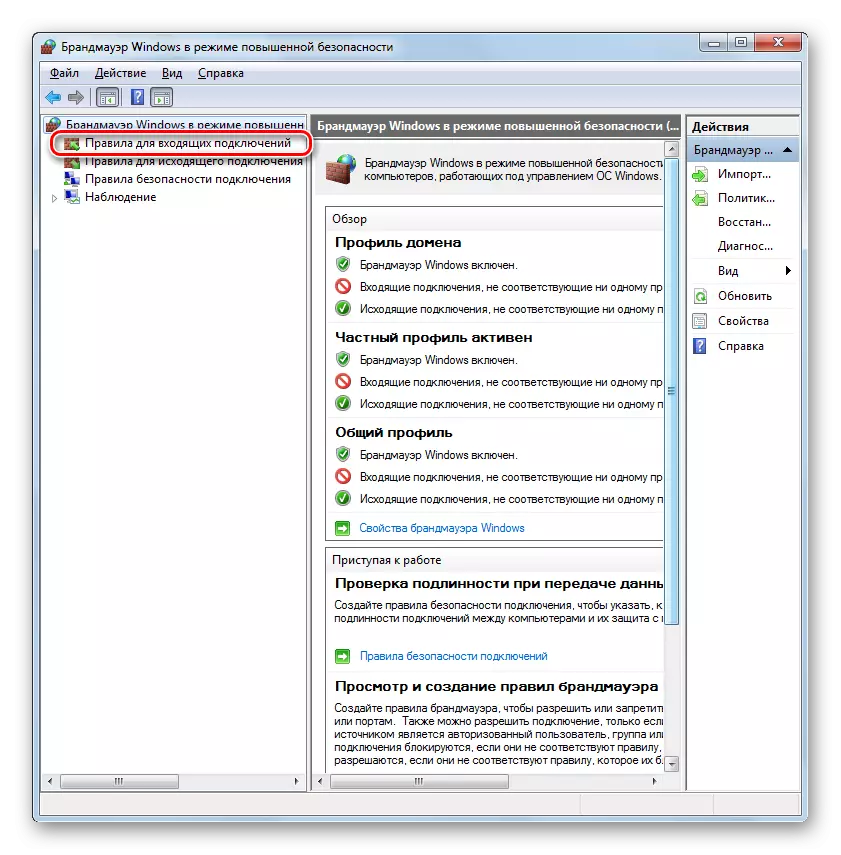
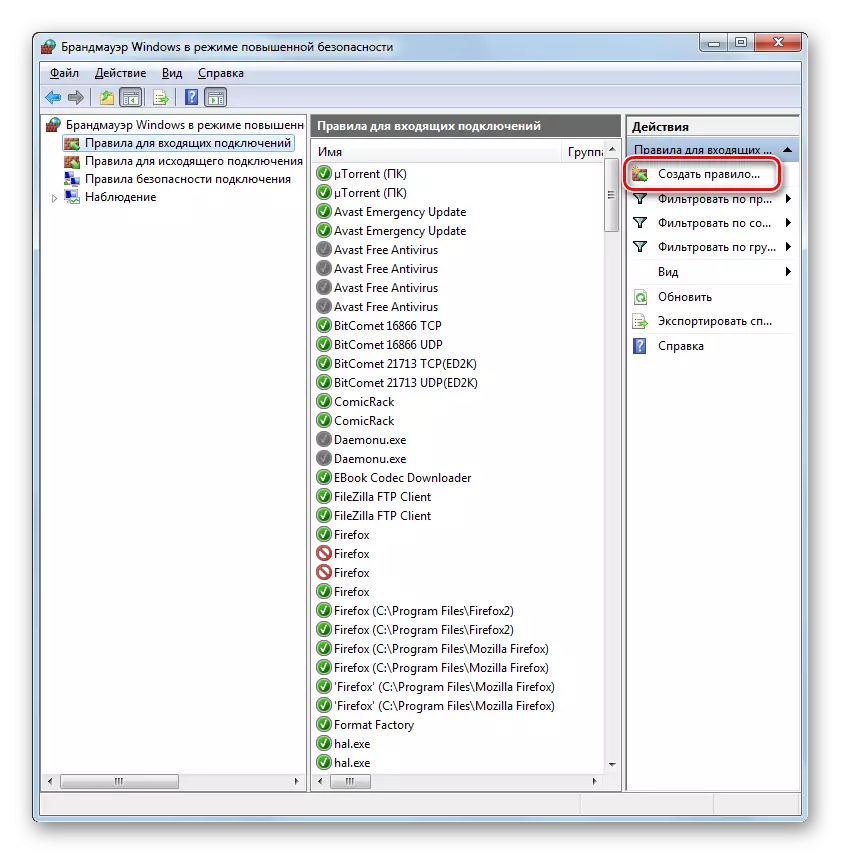
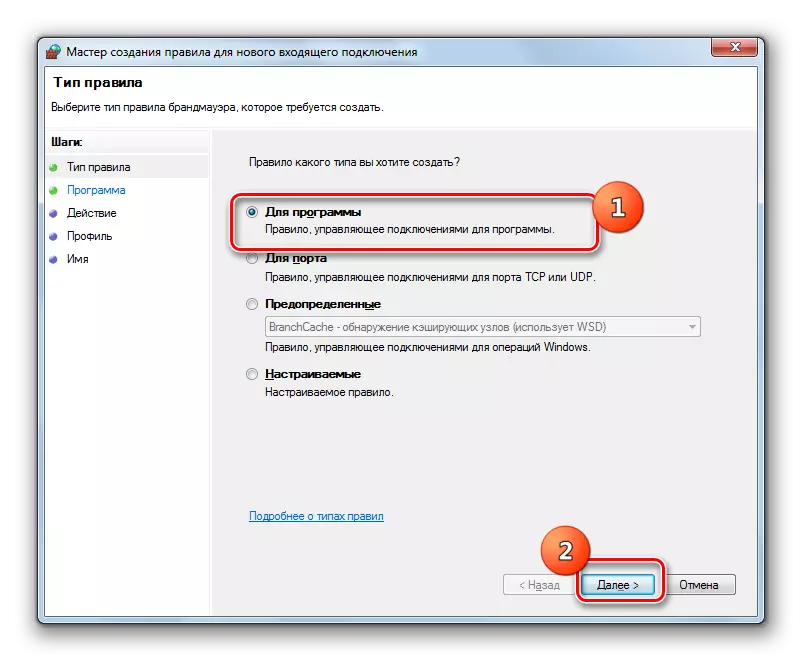
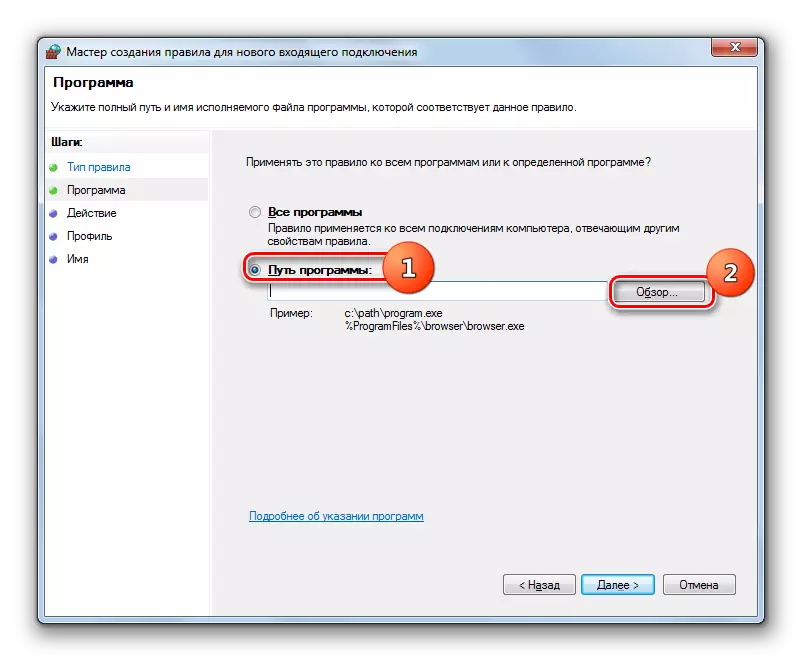
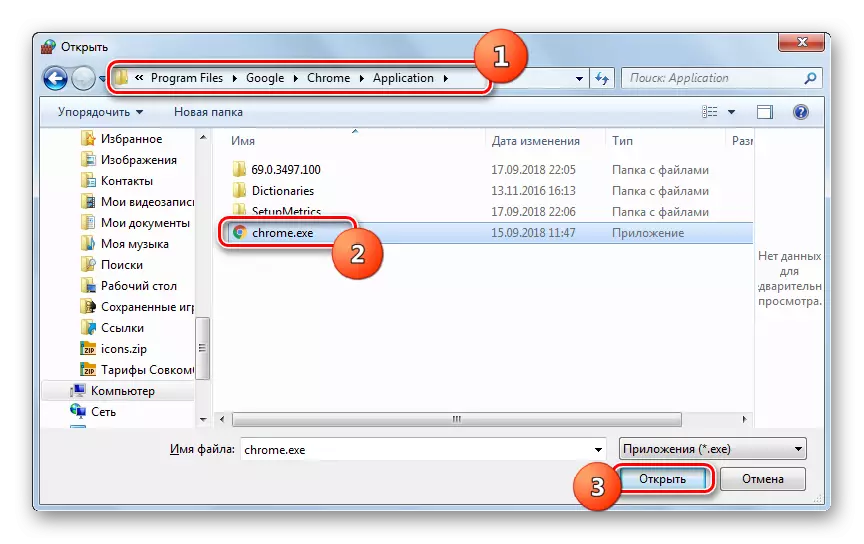
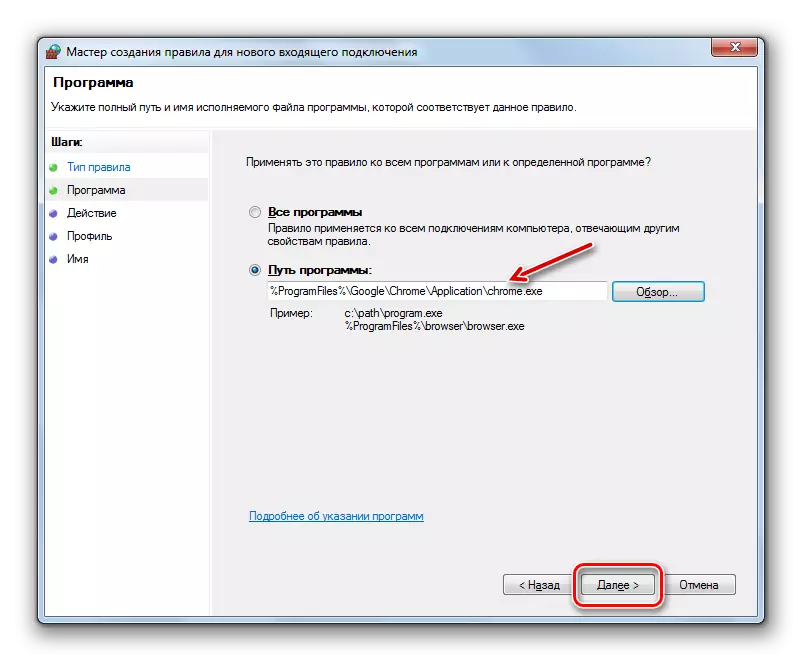
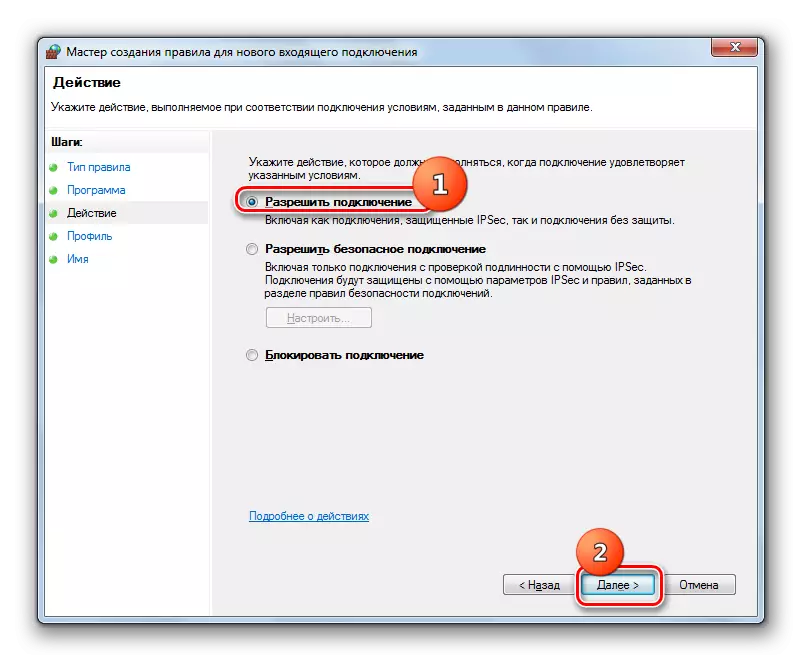
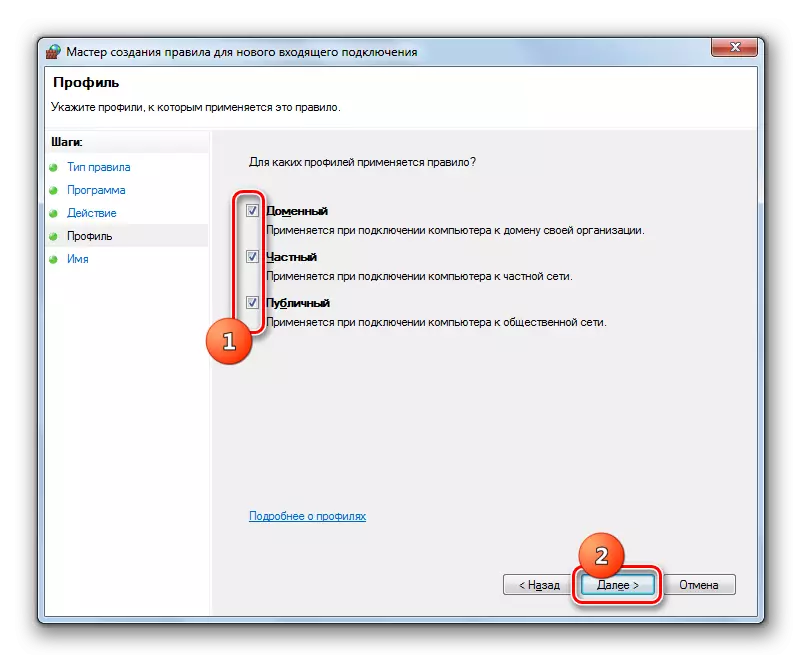
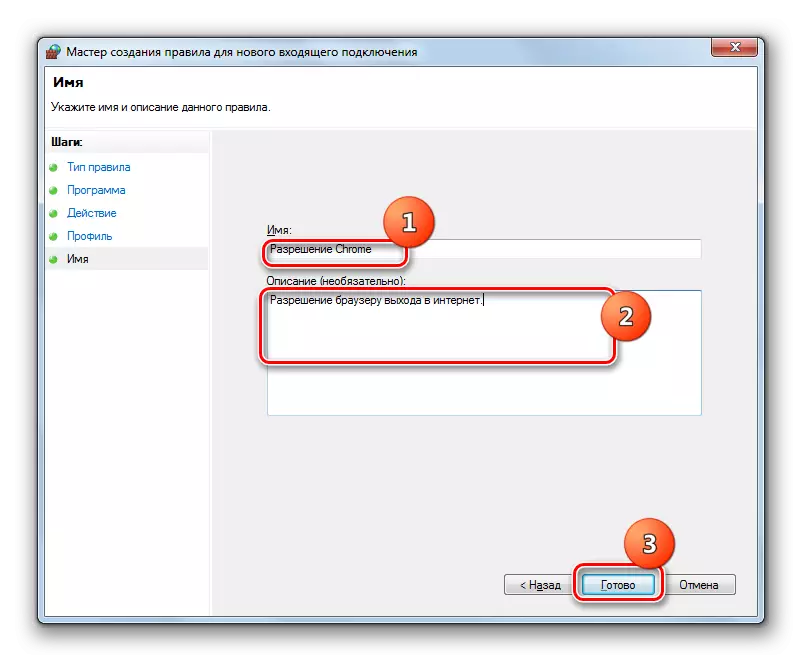
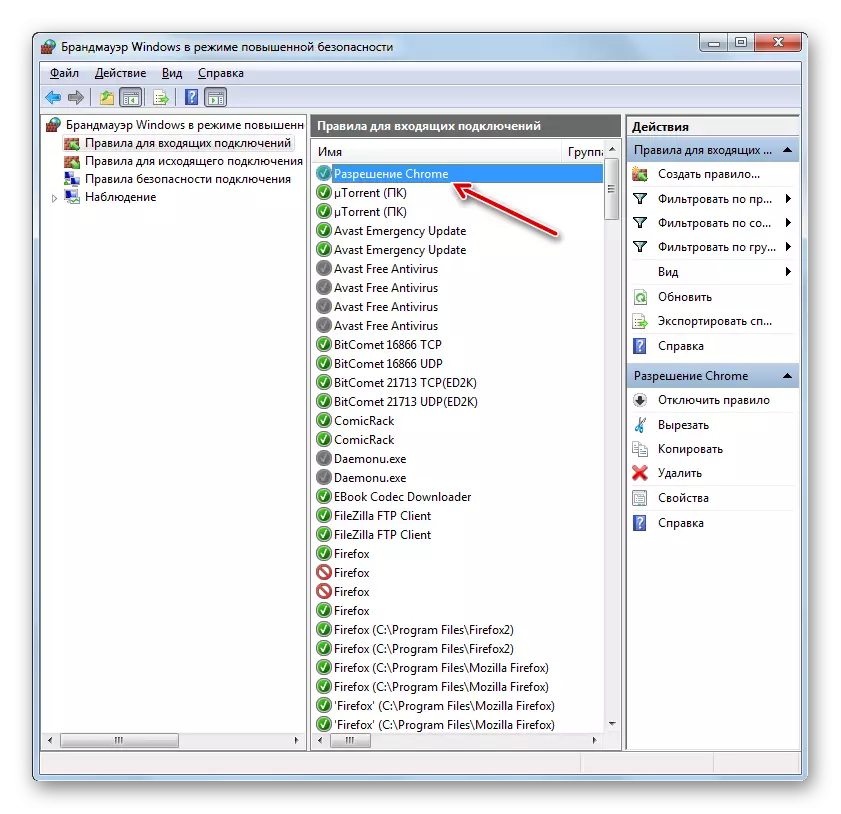
ಬಂದರು ನಿಯಮವನ್ನು ಸ್ವಲ್ಪ ವಿಭಿನ್ನ ಸನ್ನಿವೇಶದಲ್ಲಿ ರಚಿಸಲಾಗಿದೆ.
- ಆದೇಶ ಪ್ರಕಾರದಲ್ಲಿ ಆಯ್ಕೆ ವಿಂಡೋದಲ್ಲಿ, "ಪೋರ್ಟ್" ಆಯ್ಕೆಯನ್ನು ಆಯ್ಕೆ ಮಾಡಿ ಮತ್ತು ಮುಂದೆ ಕ್ಲಿಕ್ ಮಾಡಿ.
- ರೇಡಿಯೋ ಪಾಯಿಂಟ್ಗಳನ್ನು ಅನುಮತಿಸುವ ಮೂಲಕ, ನೀವು ಎರಡು ಪ್ರೋಟೋಕಾಲ್ಗಳಲ್ಲಿ ಒಂದನ್ನು ಆಯ್ಕೆ ಮಾಡಬೇಕಾಗುತ್ತದೆ: TCP ಅಥವಾ USD. ನಿಯಮದಂತೆ, ಹೆಚ್ಚಿನ ಸಂದರ್ಭಗಳಲ್ಲಿ ಮೊದಲ ಆಯ್ಕೆಯನ್ನು ಬಳಸಲಾಗುತ್ತದೆ.
ಮುಂದೆ, ನೀವು ಆಯ್ಕೆ ಮಾಡಬೇಕು, ನೀವು ಬದಲಾವಣೆಗಳನ್ನು ಮಾಡಲು ಬಯಸುವ ಯಾವ ಬಂದರುಗಳ ಮೇಲೆ: ಎಲ್ಲಾ ಅಥವಾ ಮೇಲೆ ವ್ಯಾಖ್ಯಾನಿಸಲಾಗಿದೆ. ಇಲ್ಲಿ ಮತ್ತೊಮ್ಮೆ ಪ್ರತಿಕ್ರಿಯೆಗಾಗಿ ಉತ್ತಮ ಕಾರಣಗಳಿಲ್ಲದಿದ್ದರೆ ಭದ್ರತಾ ಉದ್ದೇಶಗಳಿಗಾಗಿ ಮೊದಲ ಆಯ್ಕೆಯನ್ನು ಶಿಫಾರಸು ಮಾಡಲಾಗುವುದಿಲ್ಲ ಎಂದು ನೆನಪಿನಲ್ಲಿಟ್ಟುಕೊಳ್ಳುವುದು ಯೋಗ್ಯವಾಗಿದೆ. ಆದ್ದರಿಂದ ಎರಡನೇ ಆಯ್ಕೆಯನ್ನು ಆರಿಸಿ. ಬಲ ಕ್ಷೇತ್ರದಲ್ಲಿ, ನೀವು ಪೋರ್ಟ್ ಸಂಖ್ಯೆಯನ್ನು ನಿರ್ದಿಷ್ಟಪಡಿಸಬೇಕಾಗಿದೆ. ನೀವು ತಕ್ಷಣವೇ ಹಲವಾರು ಸಂಖ್ಯೆಗಳನ್ನು ಅಲ್ಪವಿರಾಮದಿಂದ ಅಥವಾ ಒಂದು ಡ್ಯಾಶ್ ಮೂಲಕ ಸಂಖ್ಯೆಗಳ ವ್ಯಾಪ್ತಿಯ ಮೂಲಕ ನಮೂದಿಸಬಹುದು. ನಿಗದಿತ ಸೆಟ್ಟಿಂಗ್ಗಳನ್ನು ನಿಗದಿಪಡಿಸಿದ ನಂತರ, "ಮುಂದೆ" ಒತ್ತಿರಿ.
- ಪ್ರೋಗ್ರಾಂನ ನಿಯಮದ ರಚನೆಯನ್ನು ಪರಿಗಣಿಸುವಾಗ, ಪ್ಯಾರಾಗ್ರಾಫ್ 8 ರಿಂದ ಪ್ರಾರಂಭಿಸಿ, ಮತ್ತು ನೀವು ಪೋರ್ಟ್ ಅನ್ನು ತೆರೆಯಲು ಬಯಸುತ್ತೀರಾ ಅಥವಾ ಇದಕ್ಕೆ ವಿರುದ್ಧವಾಗಿ, ಬ್ಲಾಕ್ ಅನ್ನು ಅವಲಂಬಿಸಿರುತ್ತದೆ.

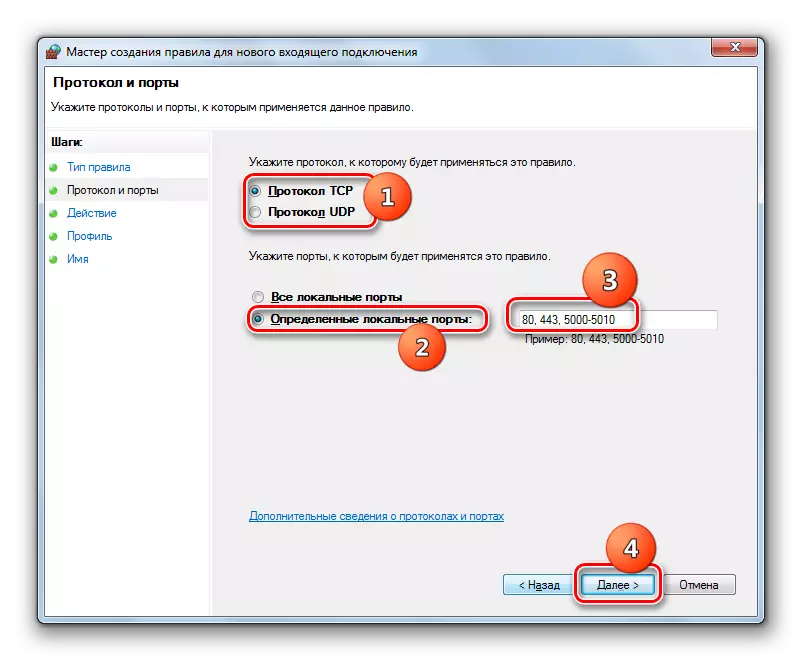
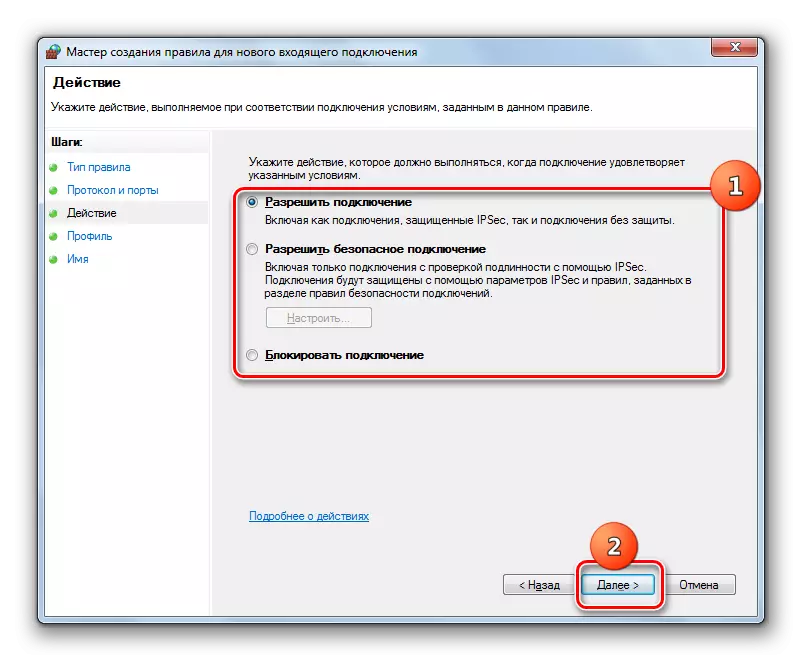
ಪಾಠ: ವಿಂಡೋಸ್ 7 ಕಂಪ್ಯೂಟರ್ನಲ್ಲಿ ಪೋರ್ಟ್ ಅನ್ನು ಹೇಗೆ ತೆರೆಯುವುದು
ಹೊರಹೋಗುವ ಸಂಪರ್ಕಗಳಿಗೆ ನಿಯಮಗಳನ್ನು ರಚಿಸುವುದು ಅದೇ ಸನ್ನಿವೇಶದಲ್ಲಿ, ಒಳಬರುವಂತೆಯೇ ನಿಖರವಾಗಿ ಕಾರ್ಯನಿರ್ವಹಿಸುತ್ತದೆ. ಸುಧಾರಿತ ಸೆಟ್ಟಿಂಗ್ಗಳ ವಿಂಡೋದ ಎಡಭಾಗದಲ್ಲಿ "ಹೊರಹೋಗುವ ಸಂಪರ್ಕಕ್ಕಾಗಿ ನಿಯಮಗಳು" ಆಯ್ಕೆಯನ್ನು ನೀವು ಆಯ್ಕೆ ಮಾಡಬೇಕು ಮತ್ತು ನಂತರ "ರೂಲ್ ರಚಿಸಿ ..." ಅಂಶವನ್ನು ಮಾತ್ರ ಕ್ಲಿಕ್ ಮಾಡಿ.
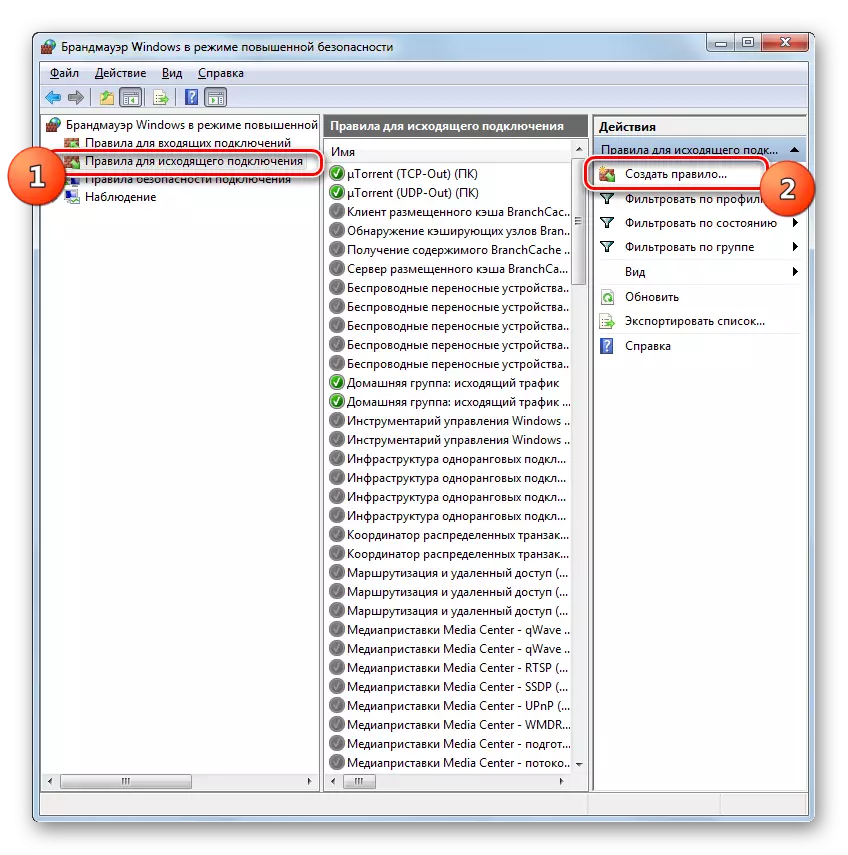
ನಿಯಮವನ್ನು ತೆಗೆದುಹಾಕುವುದಕ್ಕೆ ಅಲ್ಗಾರಿದಮ್, ಅಂತಹ ಅವಶ್ಯಕತೆ ಇದ್ದಕ್ಕಿದ್ದಂತೆ ಕಾಣಿಸಿಕೊಂಡರೆ, ಸರಳ ಮತ್ತು ಅಂತರ್ಬೋಧೆಯಿಂದ ಅರ್ಥೈಸಿಕೊಳ್ಳಬೇಕು.
- ಪಟ್ಟಿಯಲ್ಲಿ ಅಪೇಕ್ಷಿತ ಐಟಂ ಅನ್ನು ಹೈಲೈಟ್ ಮಾಡಿ ಮತ್ತು "ಅಳಿಸಿ" ಕ್ಲಿಕ್ ಮಾಡಿ.
- "ಹೌದು" ಅನ್ನು ಒತ್ತುವ ಮೂಲಕ ದೃಢೀಕರಣ ಆಕ್ಷನ್ ಸಂವಾದ ಪೆಟ್ಟಿಗೆಯಲ್ಲಿ
- ನಿಯಮದಿಂದ ನಿಯಮವನ್ನು ತೆಗೆದುಹಾಕಲಾಗುತ್ತದೆ.
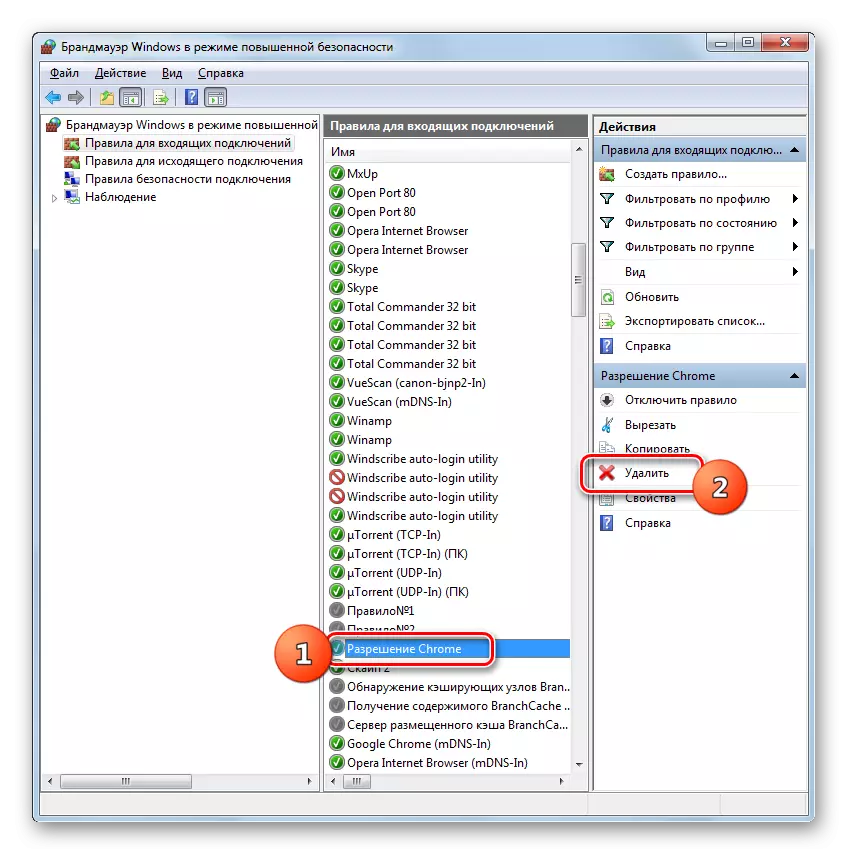

ಈ ವಿಷಯದಲ್ಲಿ, ವಿಂಡೋಸ್ 7 ನಲ್ಲಿ ಫೈರ್ವಾಲ್ ಅನ್ನು ಸ್ಥಾಪಿಸಲು ನಾವು ಮೂಲಭೂತ ಶಿಫಾರಸುಗಳನ್ನು ಮಾತ್ರ ಪರಿಶೀಲಿಸುತ್ತೇವೆ. ಈ ಸಾಧನದ ಥಿನ್ ಹೊಂದಾಣಿಕೆಯು ಗಮನಾರ್ಹವಾದ ಅನುಭವ ಮತ್ತು ಲಗೇಜ್ ಜ್ಞಾನದ ಅಗತ್ಯವಿರುತ್ತದೆ. ಅದೇ ಸಮಯದಲ್ಲಿ, ಅನುಮತಿ ಅಥವಾ ನಿರ್ದಿಷ್ಟ ಪ್ರೋಗ್ರಾಂ ನೆಟ್ವರ್ಕ್ಗೆ ಪ್ರವೇಶವನ್ನು ನಿಷೇಧಿಸುವುದು, ಪೋರ್ಟ್ ಅನ್ನು ತೆರೆಯುವ ಅಥವಾ ಮುಚ್ಚುವುದು, ಮೊದಲಿನಿಂದ ರಚಿಸಿದ ನಿಯಮವನ್ನು ಅಳಿಸುವುದು, ಆರಂಭಿಕರಿಗಾಗಿ ಸಹ ಮರಣದಂಡನೆಗಾಗಿ ಒದಗಿಸಲಾದ ಸೂಚನೆಗಳನ್ನು ಬಳಸಿ.
